如今,由於現代設備的便捷性,拍照變得非常容易,以至於儲存數百張照片已是司空見慣。然而,儲存空間的確成為一個問題,隨著相機畫質的提升,照片的文件大小也隨之增大。

調整圖片大小不只是單純的裁剪,它還涉及對像素的處理,以縮減文件大小。當您嘗試將大量圖片傳送給他人時,若檔案過大,就需要壓縮照片才能順利傳送。
這就是調整圖片大小的用武之地。藉由適當的工具,您可以根據需求調整特定圖像的尺寸和檔案大小。本文將向您展示如何在各種裝置上調整圖片大小。
如何在Android裝置上調整圖像大小
原廠設定的 Android 手機或平板電腦並未內建可調整圖片大小的應用程式。雖然 Android 的標準照片應用程式可用於檢視檔案,但沒有任何編輯選項。所幸,Google Play 商店中提供許多適用於 Android 裝置的實用應用程式。
應用程式的類型可能因您的裝置類型和 Android 版本而異,但大多數都具有非常相似的功能。調整圖片大小的標準流程是從相簿中選擇一張或多張圖片,然後選擇要調整的分辨率。以下是一些在 Google Play 上評價極高的工具:
1. 照片壓縮和調整大小
這款易於使用且直觀的圖像尺寸縮小工具,照片壓縮和調整大小,允許使用者縮小圖片大小,或裁剪圖像並移除圖片中不需要的部分。它支援批量縮小圖片,可一次選擇和縮小多個檔案。
2. 照片和圖片調整器
這款為 Android 裝置量身打造的便利照片縮放器,照片和圖片調整器,讓使用者只需輕點幾下即可快速變更單張或多張圖片的大小。Photo & Picture Resizer 預設會匹配原始圖片的長寬比,方便將圖像上傳到各個社群媒體網站。此應用程式也支援一次性批量處理多張圖片。
3. Q Reduce:Photo Reducer 和 Q Reduce Lite
這款Q Reduce 應用程式是一款嚴謹且直接的檔案大小縮減工具,專注於單一功能並將其做到最好。 精簡版可執行單張圖片的縮小,完整版則支援批量縮圖以及其他幾個圖像編輯選項,例如裁剪和照片歸檔。
如何在Windows PC上調整圖像大小
Windows PC 可能是最通用的圖像編輯工具之一,通常會內建可編輯圖像的程式。此外,許多優秀的照片編輯工具也適用於 PC。我們將列出一些程式,並提供一些關於如何縮小圖像的提示:
如何在Windows上使用小畫家調整圖片大小
所有 Windows 10 之前的 Windows 版本都預設搭載小畫家。雖然其照片編輯功能非常基本,但仍可輕鬆調整圖片大小。操作方法如下:
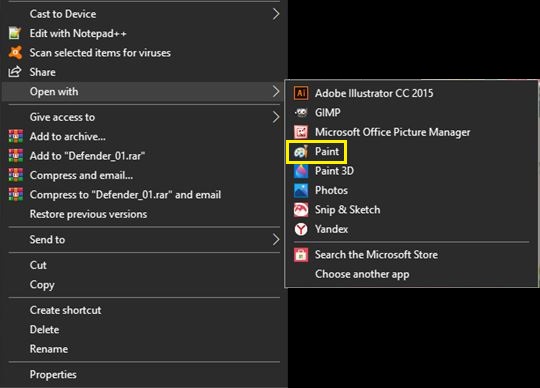

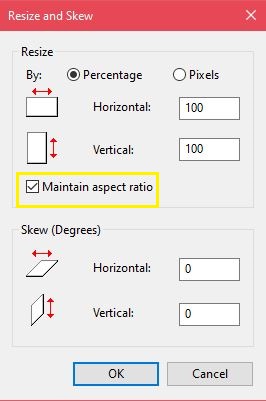
如何在Windows上使用小畫家3D調整圖片大小
Windows 10 內建新版的小畫家應用程式,比原先的版本提供更多選項。儘管介面已大幅改變,熟悉先前程式的使用者在嘗試瀏覽功能表時可能會感到迷惘。
若要在小畫家 3D 中調整圖片大小,請執行以下操作:
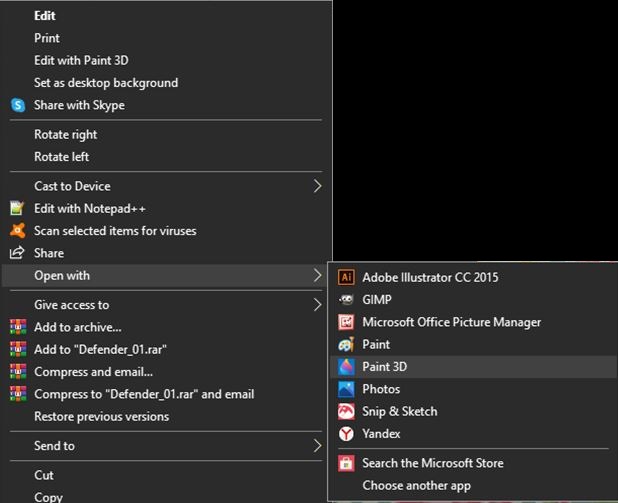

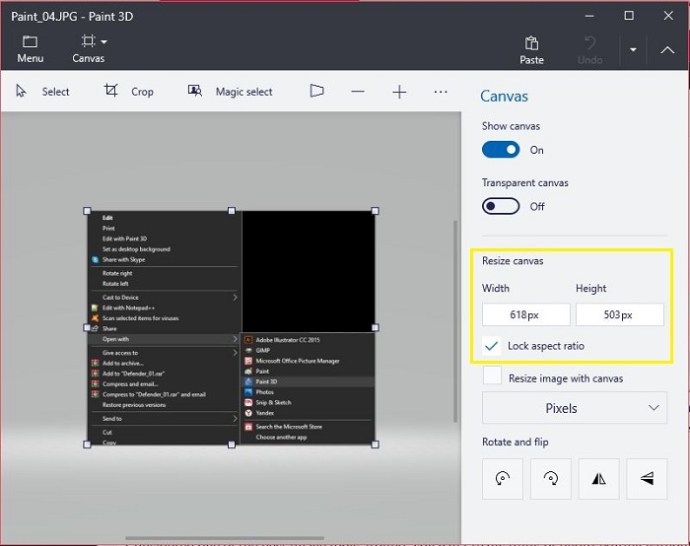
3. Adobe Photoshop
被譽為市面上最好的圖像工具之一,在談論照片編輯時,若不提及Adobe Photoshop,就稱不上完整。雖然不像其他工具那樣免費,但此程式的多功能性絕對值得投資。若要在 Photoshop 中調整圖像大小,請執行以下步驟:
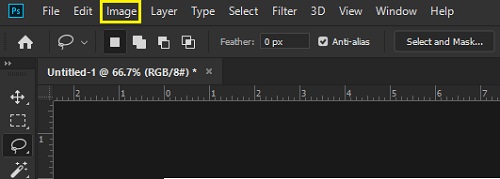
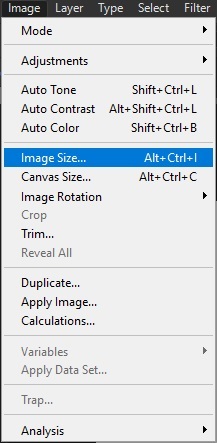
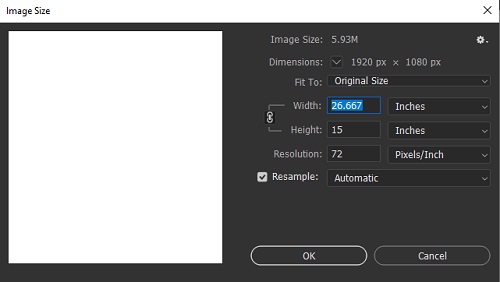
也可以批量調整大小,但需要先記錄動作,然後選擇「檔案」、「自動化」,接著是「批次處理」。
4. IrfanView
這款免費且廣受歡迎的圖像檢視器,IrfanView,也支援個別和批量調整圖像大小,而且無需預先錄製程式動作。這是一個非常便利的工具,而且安裝成本極低,因此沒有理由不嘗試此程式。您可以使用以下方法在 Irfanview 中調整圖像大小:
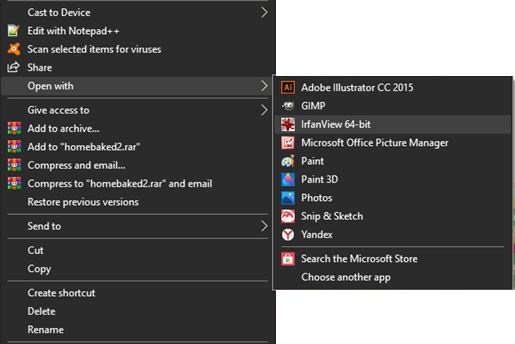
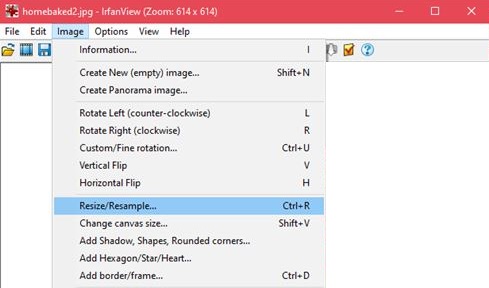
若要批次轉換位於某個資料夾中的圖像,可以開啟 Irfanview,單擊「檔案」,然後選擇「批次轉換/重新命名」。接著,資料夾中的所有圖像都會自動調整大小。
如何在iPhone上調整圖片大小
雖然 iPhone 內建的照片應用程式可用於將圖像裁剪到特定大小,但它沒有降低解析度和檔案大小的功能。不過,Apple App Store 中提供的應用程式可以很好地完成這項工作:
1. 圖像尺寸
使用簡單且相當直接的圖像尺寸是 App Store 中最受歡迎的圖像編輯器之一。這款免費工具對於想要認真縮減圖片檔案大小的使用者來說非常便利。
2. 圖片調整大小
這款便利的工具可用於快速調整大小,然後從 iPhone 發布圖像,圖片調整大小是 Apple App Store 中另一個受歡迎的編輯工具。調整圖像大小時,它會顯示預估的輸出檔案大小,讓您能夠輕鬆調整檔案以上傳到具有特定檔案大小要求的網站。
3. 批量調整大小
這款實用的應用程式允許使用者一次調整多張圖片的大小,批量調整大小對於那些喜歡拍攝大量照片並擁有包含大量圖像的相簿的使用者來說,是個很棒的工具。
如何在Mac上調整圖片大小
對於想要編輯圖像的使用者來說,Mac 是個強大的工具。許多圖像藝術家在編輯時更喜歡使用 Mac,儘管這項選擇是出於專業考量還是個人偏好仍有待商榷。不過,可用的工具仍然非常實用。以下是一些最容易使用的工具:
如何在Mac上使用預覽調整圖片大小
macOS 的預設照片和圖像檢視器,具有多個編輯選項,包括調整大小。操作方法如下:
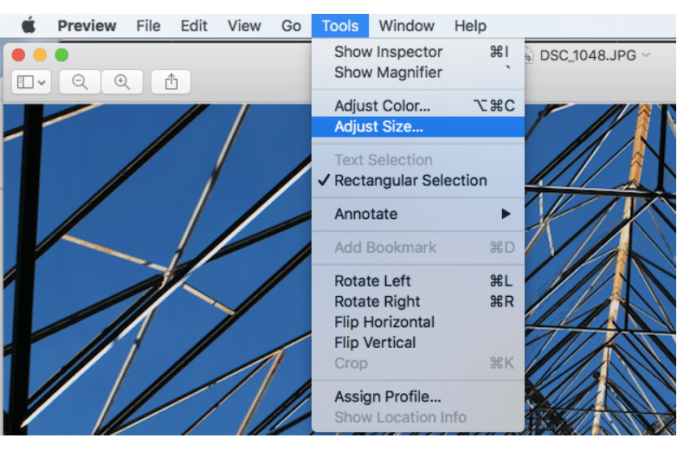
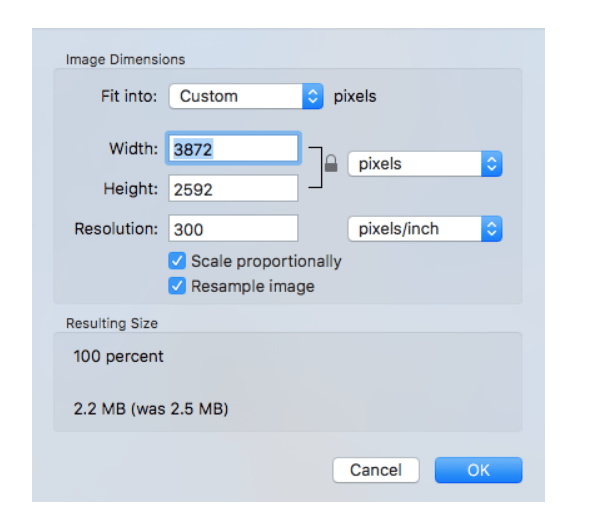
如何在Mac上使用Adobe Photoshop調整圖片大小
這款熱門的照片編輯程式也可在 Mac 上使用。調整圖像大小的步驟與 PC 相同。
如何在Chromebook上調整圖片大小
由於 Chromebook 僅限於 Google 核准的應用程式,因此在此平台上進行照片編輯的選擇不如其他平台多樣化。但它仍然內建一個可執行此任務的預設程式。或者,您可以在 Chromebook 上啟用 Google Play 商店,然後像使用 Android 一樣下載圖像編輯器。
如何使用圖像編輯器調整Chromebook上的圖片大小
這是 Chromebook 的預設圖像檢視器,也是您開啟圖像檔案時使用的程式。若要使用此應用程式編輯圖片,請執行以下操作:
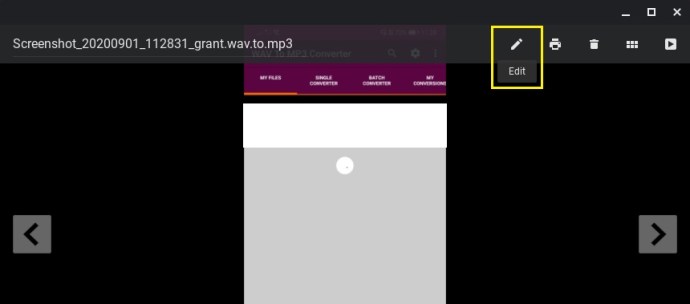


其他常見問題解答
以下是關於如何調整圖像大小的一些最常見問題的解答。
1. 您可以推薦哪些線上工具來調整圖像大小?
以下工具在調整圖片檔案大小時提供簡單的拖放選項,而且所有工具都是免費的,無需安裝任何東西即可使用。對於單張圖像,嘗試使用圖片調整大小,或是照片尺寸。對於批次處理項目,批量調整大小和伯梅比較實用。由於它們是在線工具,因此您在哪個平台上使用它們並不重要。只要您有網路連線,就可以使用其中任何一個工具。
2. 您可以推薦哪些程式來調整批量圖像的大小?
為上述每個平台提供的應用程式都具有提供批量圖像處理的選項。它們是每個特定平台最受歡迎的一些應用程式,並為使用者提供了調整多張圖片大小的絕佳工具。
3. 調整圖片大小對檔案大小有什麼影響?
調整圖像大小對圖片的檔案大小有很大的影響。當您調整檔案時,縮減或增加圖像大小將分別減少或增加渲染的像素數量。這意味著像素數越少,檔案的大小就越小,反之亦然。記住這一點很重要,因為許多線上網站都有上傳限制,並且不會接受超過特定檔案大小的圖像。
拍照的一個組成部分
既然拍照如此簡單,管理圖像檔案大小的需求就變得更加重要,特別是對於那些經常拍照的人而言。拍攝重要時刻的照片,卻發現您的儲存空間已用完,這將是非常令人沮喪的。調整圖片大小現在可以說已成為拍攝照片不可或缺的一部分。
您知道在不同裝置上調整圖像大小的其他方法嗎?請在下面的評論區分享您的想法。